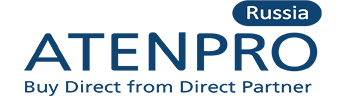Обновление прошивки CE604
Как обновить прошивку на CE604?
A. Обновите CE604L (Локальное устройство) обособленно (С помощью Serial RS-232 прямого кабеля)
B. Обновите CE604R (Удаленное устройство) обособленно (С помощью Serial RS-232 нуль-модемного кабеля)
C. Обновите CE604L и CE604R (Локальное и удаленное устройство) вместе (С помощью Serial RS-232 прямого кабеля и двух Cat 5e кабелей)
Замечание: если пользователь хочет соединить два устройства напрямую без нуль-модемного соединения, тогда потребуется нуль-модемный кабель для перекрестного соединения.
A. Обновите CE604L
1. Выключите CE604L и отключите адаптер от питания.
2. На задней панели Локального устройства включите FW Upgrade switch On. Это позволит Локальному устройству управлять режимом обновления прошивки, когда оно будет снова включено. 3. Подключите адаптер питания к CE604L. Обратите внимание, что LEDs лампочки должны мигать.
4. Используйте Serial RS-232 прямой кабель чтобы подсоединить COM порт вашего компьютера к RS-232 порту CE604L.
5. Запустите загруженный файл для обновления прошивки.
B. Обновите CE604R
1. Выключите CE604R и отключите адаптер питания.
2. На передней панели Удаленного устройства, нажмите кнопку Wake Up и в то же время подключите адаптер питания к CE604R. Обратите внимание, что LEDs лампочки должны мигать.
3. Используйте Serial RS-232 нуль-модемный кабель для подключения COM порта вашего компьютера к RS-232 порту CE604L.
4. Запустите загруженный файл обновления прошивки.
C. Обновите CE604L и CE604R вместе
1. Выключите CE604L и CE604R и отключите их адаптеры питания.
2. Удостоверьтесь что оба модуля соединены двумя Cat 5e кабелями.
3. На задней панели Локального устройства включите FW Upgrade switch On .
4. Подсоедините адаптер питания CE604R.
5. Подсоедините адаптер питания CE604L. Обратите внимание, что на обоих Локальном и Удаленном устройстве LEDs лампочки должны мигать.
6. Используйте Serial RS-232 прямой кабель для соединения COM порта на вашем компьютере к RS-232 порту CE604L.
7. Запустите загруженный файл обновления прошивки
Ответ актуален на 07.01.2019